Membres du site : Personnaliser votre espace membres
3 min
Dans cet article
- Modifier la mise en page de votre espace membres
- Personnaliser la barre de connexion et le menu
- Configurer la barre de connexion
- Personnaliser la mise en page et le design
- Créer vos propres pages membres
Après avoir ajouté un espace membres à votre site, il existe de nombreuses façons de le personnaliser. Vous pouvez modifier son apparence, personnaliser la barre de connexion et le menu, et ajouter du contenu que vous souhaitez que vos membres voient.
Modifiez la langue de votre espace membres :
Vous pouvez modifier la langue de votre site dans le tableau de bord. Cela modifie automatiquement la langue de tous les éléments et pages de l'espace membres.
Modifier la mise en page de votre espace membres
Choisir une mise en page pour les pages de votre espace membres, et personnalisez-le comme vous le souhaitez. Vous pouvez choisir entre deux mises en page :
- Pleine largeur : Cette mise en page affiche la carte de profil du membre et le menu membre en haut de chaque page membre. Les membres peuvent choisir leur propre image pour l'en-tête afin de personnaliser leur profil.
- Cartes : Cette mise en page affiche la carte de profil du membre et le menu membre à gauche de chaque page membre.

Personnaliser la barre de connexion et le menu
Les membres utilisent la barre de connexion pour se connecter à votre espace membres. Une fois connectés, ils peuvent cliquer sur la barre de connexion pour accéder à un menu avec vos pages membres.
Configurer la barre de connexion
Choisissez les informations que la barre de connexion affiche; Vous pouvez afficher la photo de profil et le nom du membre, ou simplement l'un d'entre eux dans la barre de connexion. Vous pouvez également personnaliser le texte que les membres voient avant et après leur connexion à votre site.
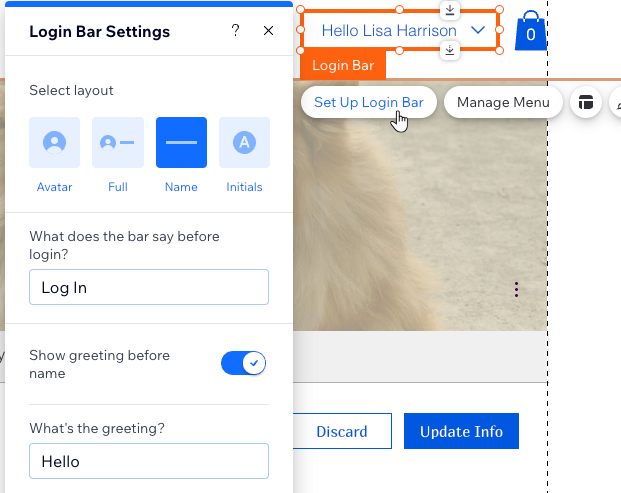
Personnaliser la mise en page et le design
Personnaliser la mise en page et le design de la barre de connexion pour correspondre à votre style. Vous pouvez modifier des paramètres tels que la couleur de remplissage, les bordures, l'alignement et la taille des icônes. Ces modifications affectent à la fois la barre de connexion et son menu.

Créer vos propres pages membres
Le menu membre affiche toutes les pages du compte d'un membre. Il permet aux membres d'accéder à des pages privées qui stockent leurs informations personnelles, et à des pages publiques où ils peuvent interagir et voir des informations sur d'autres membres. Vous pouvez toujours ajouter de nouvelles pages avec du contenu exclusif et masquer les pages dont vous n'avez pas besoin.
Avec certaines applis Wix, des pages sont automatiquement téléchargées (par exemple, une page mes commandes sur Wix Boutique), mais vous pouvez toujours les masquer à partir d'un menu spécifique ou les supprimer complètement. Vous pouvez également créer vos propres pages avec du contenu exclusive.
Prochaine étape ?
- Afficher les pages membres dans le menu de votre site pour augmenter la visibilité de votre espace membres et encourager les visiteurs à s'inscrire.
- Vous pouvez limiter les pages à des membres spécifiques en fonction de son rôle. Par exemple, si vous avez un site web d'enseignement, vous pouvez créer des pages qui sont visibles uniquement par vos enseignants.
- Vous pouvez également créer un formulaire d'inscription personnalisé pour votre espace membres.

